「私は1月に母を亡くしました。彼女のWhatsAppメッセージを読むと、少し安心できます。特に新しい電話を手に入れたときに、それらを失うのが本当に怖いです、そして私はそれらを印刷する方法があるかどうか疑問に思っています。これができる特別なサービスはありますか?ありがとうございました。
- Reddit.com
法的な目的で貴重な証拠を提供したり、美しい思い出を永遠に大切にしたりするために、WhatsAppメッセージを印刷しなければならない場合があります。理由に関係なく、WhatsAppメッセージを印刷できますか?そして、アンドロイドやiPhoneからWhatsAppメッセージを印刷する方法は?このガイドを自分で説明できます。

パート1。WhatsAppからメッセージを印刷できますか?
パート2。iPhoneでWhatsAppメッセージを印刷する方法
パート3。アンドロイドからWhatsAppメッセージを印刷する方法
はい。WhatsAppのエクスポートチャット機能を使用してWhatsAppメッセージを印刷できますが、これはシンプルで無料で、追加のソフトウェアやアプリは必要ありません。さらに、スクリーンショット、サードパーティのアプリなど、WhatsAppメッセージを印刷する方法は他にもあります。
このパートでは、iPhoneでWhatsAppメッセージを印刷するための3つの最も効果的な方法を紹介します。iPhoneを使用している場合は、これらの方法を確認してください。
WhatsApp転送は、iPhoneからWhatsAppメッセージをバックアップ、転送、および印刷できる便利なツールです。それ以上に、WhatsAppのバックアップを直接確認し、コンピューターでLINE / Kik / Viber / WeChatの履歴をバックアップおよび復元することもできます。
WhatsApp転送のハイライト:
iPhoneからWhatsAppメッセージを印刷するにはどうすればよいですか?
1 あなたのiPhoneからコンピュータにWhatsAppメッセージをバックアップします。
コンピュータにWhatsApp転送をインストールして実行します。次に、をクリックします ワッツアップ転送 > ワッツアップ > バックアップ ワッツアップ メッセージ とあなたのiPhoneをコンピュータに接続します。

接続すると、バックアッププロセスが自動的に開始されます。プロセスが完了するまでお待ちください。

2 WhatsAppのバックアップを表示します。
バックアップが完了したら、[ 表示] ボタンをタップしてバックアップファイルを確認します。

複数のバックアップファイルがある場合は、表示するバックアップファイルの横にある[ 表示 ]ボタンを押します。

3.WhatsAppメッセージをPDFに印刷します。
左側のパネルで[WhatsApp]をクリックし、中央で連絡先名を選択して、印刷するメッセージにチェックマークを付けます。次に、検索バーの横にある[印刷]ボタンをクリックし、ページをプレビューして、印刷設定をリセットします。後で、コンピューターがプリンターに接続されていることを確認し、WhatsAppメッセージをPDFに印刷します。

参考文献:
どのように ワッツアップ履歴をiCloudからAndroidに復元する?
Androidからテキストメッセージを印刷する方法?(手順のクリア)
WhatsAppメッセージをコンピューターに印刷する前に、iPhoneからGoogleドライブにエクスポートすることもできます。
Googleドライブ経由でWhatsAppメッセージのプリントアウトを取得するにはどうすればよいですか?
1. iPhoneでWhatsAppを起動し、下部にある歯車のアイコンをクリックします。
2. [チャット] > [チャットのエクスポート] をクリックし>エクスポートするチャットを選択し、メディアを含めるかどうかを定義します。その後、WhatsAppチャットのエクスポートが開始されます。
3.エクスポートプロセスが完了すると、共有するように求められます。オプションから Googleドライブ を選択し、WhatsAppメッセージを共有する目的のGmailアカウントを選択します。
4.コンピューターのブラウザーから drive.google.com にアクセスし、WhatsAppの共有に使用するのと同じGmailアカウントでサインインします。
5. [マイドライブ ]>をタップしてWhatsAppチャットを選択し>チャットを開き>上部の[ プリンター ]ボタンをタップして印刷設定を構成し>、[ 印刷]>をクリックします。
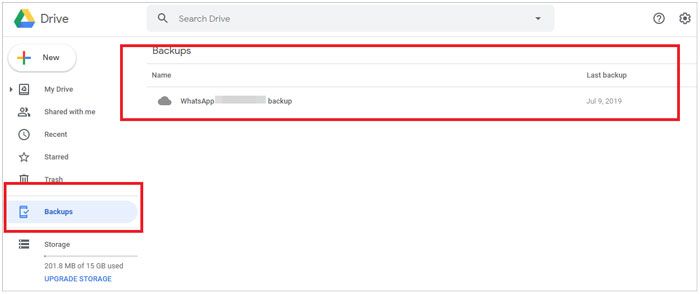
詳細情報: 必要に応じて、このチュートリアルに従って、 iOSデバイスからコンピューターにメッセージの写真を転送できます。
複数のWhatsAppメッセージのみを印刷する場合は、それらのスクリーンショットを撮ってすばやく印刷できます。そうしないと、大量のWhatsAppメッセージのスクリーンショットを撮るのは面倒でイライラします。
スクリーンショットを介してWhatsAppメッセージのプリントアウトを取得するにはどうすればよいですか?
1. iPhoneでWhatsAppを実行し、印刷するメッセージを選択します。
2.ホーム+スリープ/スリープ解除ボタン(iPhone 6 / 6プラス/ 7 / 7プラス/ 8 / 8プラス)またはサイド+音量大ボタンを同時に押し続けて(iPhone X以降)、スクリーンショットを撮ります。
3.左下隅にあるスクリーンショットのサムネイルをクリックするか、写真アプリを開いてスクリーンショットを選択します。
4. 上 向き矢印 ボタン > 印刷 する iPhoneがプリンターに接続されている場合は、スクリーンショットを直接印刷します。または、スクリーンショットを電子メールでコンピューターに送信し、コンピューターに印刷することもできます。
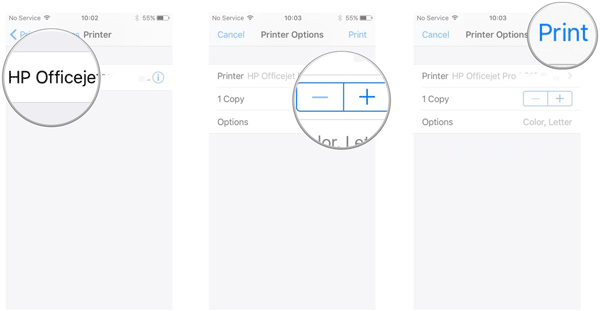
また読む:WhatsAppから削除されたPDFファイルを回復する方法をお探しですか?参考までに4つの効率的な方法を次に示します。
以下は、AndroidフォンでWhatsAppメッセージを印刷するための2つの実行可能な方法です。Androidデバイスを使用している場合は、次の解決策を参照してください。
グーグルドライブを使ってアンドロイドとiPhoneでWhatsAppメッセージを印刷することはほとんど同じです。ただし、インターフェイスにはいくつかの小さな特定の違いがあります。
AndroidデバイスでWhatsAppからプリントアウトを取得する方法を見てみましょう。
1. AndroidスマートフォンでWhatsAppを開き、スレッドを参照して、印刷する会話を選択します。
2.右上隅にある 3つの縦のドット をクリックします その他 > チャット >>選択します メディアなし ポップアップからメッセージを通常の.txtファイルとしてエクスポートします。
3)クイックシェア画面で [Googleドライブ ]を選択し、Gmailアカウントを確認して[ 保存]をタップ
4. PCで drive.google.com を開き、同じGmailアカウントでログインします。
5.[マイドライブ]で.txtファイルを見つけて開き、上部の[印刷]ボタンをクリックしてすぐに印刷します。

続きを読む:
アンドロイド上で削除されたWhatsAppの連絡先を回復する方法?[完全ガイド]
サムスンスマートスイッチはWhatsAppメッセージを転送しますか?
WhatsAppメッセージをメールアカウントに保存して、コンピューターにコピーを印刷することもできます。
WhatsAppメッセージを電子メールで印刷するにはどうすればよいですか?
1. AndroidデバイスでWhatsAppを開き、印刷する会話を選択します。
2.右上隅にある3つの縦のドットをクリックします > その他 > メディア>メールなしでチャット>をエクスポートします。
3.メールアカウントの詳細を入力し、自分にメールを送信します。
4.コンピューターで電子メールアカウントとパスワードにログインし、.txtファイルをデスクトップにダウンロードします。
5.メモ帳で.txtファイルを開き、不要なメッセージを削除します。
6.ショートカットキー を押し続けます Ctrl + P 一緒にPCからファイルを印刷します。

このガイドでは、さまざまなユーザーの要求を満たすために、iPhoneまたはAndroidからWhatsAppメッセージを印刷する方法について説明します。それに応じて好きな方法を選ぶことができます。
また、 WhatsApp 転送のようなサードパーティのアプリがデフォルトのオプションよりもはるかにユーザーフレンドリーで実用的であることを見つけることは難しくありません。すべてのWhatsAppメッセージをコンピューターにバックアップして、データの損失を防ぎ、必要なチャットを選択的に印刷して、1つの石で2羽の鳥を殺すことができます。だから、試してみませんか?
関連記事:
法廷のためにiPhone / Androidからテキストメッセージを印刷する方法?
iPhoneのバックアップからテキストメッセージを抽出する究極の方法(最新のチュートリアル)
Android携帯から通話履歴を印刷する方法に関する3つの簡単な方法(実証済みのヒント)
6つの手間のかからない方法でiPhone上のテキストメッセージを検索する方法は?





